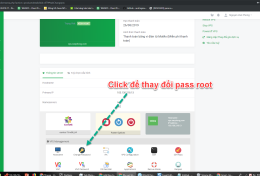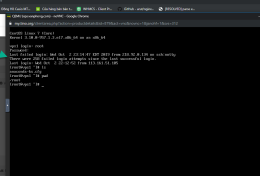Trong “hệ sinh thái” của Google, có rất nhiều công cụ với tính năng nổi bật. Google tag manager là một trong những công cụ cực kỳ hữu ích đối với dân làm marketing, đặc biệt trong lĩnh vực marketing online. Vậy Google tag manager là gì? Hãy cùng tham khảo trong bài viết hôm nay.
Giới thiệu về Google tag manager
Google tag manager là gì?
Google tag manager hay còn được gọi là trình quản lý thẻ của Google. Đây là một công cụ miễn phí cho phép bạn quản lý và phát triển các thẻ marketing trên website (hoặc app điện thoại) mà không cần phải sửa đổi mã code.
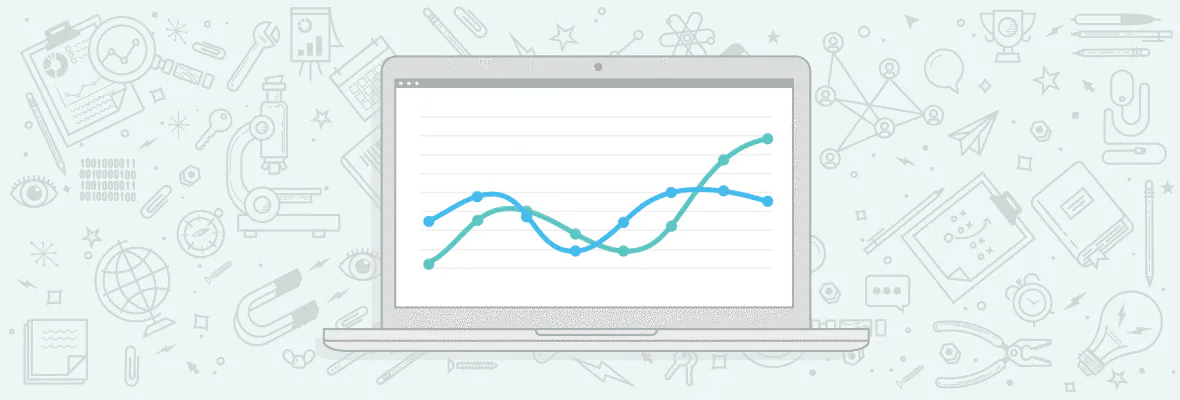
Nguyên lý hoạt động cơ bản của Google tag manager
Thông tin từ một nguồn dữ liệu (trang web của bạn) được chia sẻ với một nguồn dữ liệu khác (Analytics) thông qua trình quản lý thẻ của Google. Google tag manager trở nên rất tiện dụng khi bạn có nhiều thẻ để quản lý vì tất cả mã được lưu trữ ở một nơi.
Các thành phần của Google tag manager
Tags (các thẻ)
Thẻ là các đoạn mã hoặc pixel theo dõi từ các công cụ của bên thứ ba. Các thẻ này cung cấp thông tin cho Google tag manager biết phải làm gì. Ví dụ về các thẻ phổ biến mà Google tag manager hỗ trợ:
- Mã theo dõi toàn cầu – Google Analytics
- Mã tiếp thị lại AdWords
- Mã theo dõi chuyển đổi AdWords
- Mã theo dõi bản đồ Heat (Hotjar, CrazyEgg, v.v.)
- Facebook pixels
Trigger (trình kích hoạt)
Trình kích hoạt là một phương thức để kích hoạt thẻ mà bạn đã thiết lập, cho Google tag manager biết khi nào cần làm những gì.
Variable (biến)
Các biến là thông tin bổ sung mà Google tag manager có thể cần để thẻ và trình kích hoạt của bạn hoạt động.
Loại biến hằng số cơ bản nhất mà bạn có thể tạo trong Google tag manager là số lượng Google Analytics UA (số lượng ID theo dõi).
Đó là những yếu tố rất cơ bản của Google tag manager mà bạn cần biết để bắt đầu tự quản lý thẻ.
Hướng dẫn cài đặt Google tag manager
Hiện tại, Google tag manager hỗ trợ người dùng trên hai nền tảng là website và ứng dụng điện thoại. Tuy nhiên, trong phần này Tino Group chỉ tập trung vào Google tag manager dành cho website.
Bước 1: Tạo tài khoản
Trước hết, để sử dụng công cụ Google tag manager bạn phải tạo tài khoản. Bạn truy cập tài khoản gmail của mình. Tiếp đến, bạn truy cập vào Google tag manager -> bạn nhấn chọn nút “tạo tài khoản” ở bên trên góc phải màn hình.
Bước 2: Điền thông tin
Sau bước tạo tài khoản, hệ thống sẽ xuất hiện hộp thoại thông tin trên màn hình. Nhiệm vụ của bạn là điền chính xác các thông tin trên.
Bạn điền tên tài khoản và chọn đúng quốc gia là Việt Nam -> bạn click chọn “tiếp tục”.
Tiếp theo, bạn điền website vào ô “tên vùng chứa” -> bạn nhấn chọn “nút xanh website” ở ô nơi sử dụng vùng chứa.
Lưu ý: ở phần ô thiết lập tên vùng chứa bạn không nhập https:// hay https://
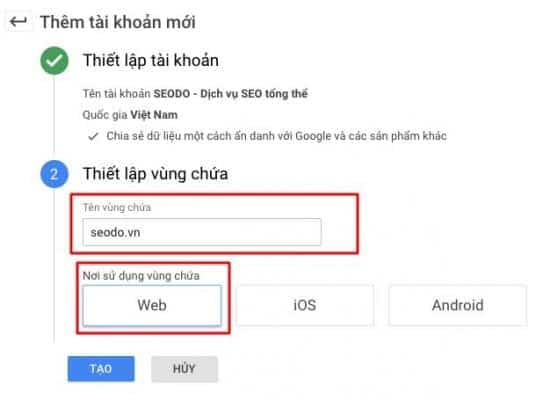
Bước 3: Nhập mã code
Sau bước thứ 2, Google tag manager sẽ gửi cho bạn hai đoạn mã code.
Đoạn đầu tiên, bạn dán vào trong phần <head> của website.
Đoạn còn lại bạn dán vào trước thẻ <body> trong trang website.
Nếu bạn không biết thao tác phần này, bạn có thể nhờ IT hỗ trợ để tránh xảy ra sai sót.
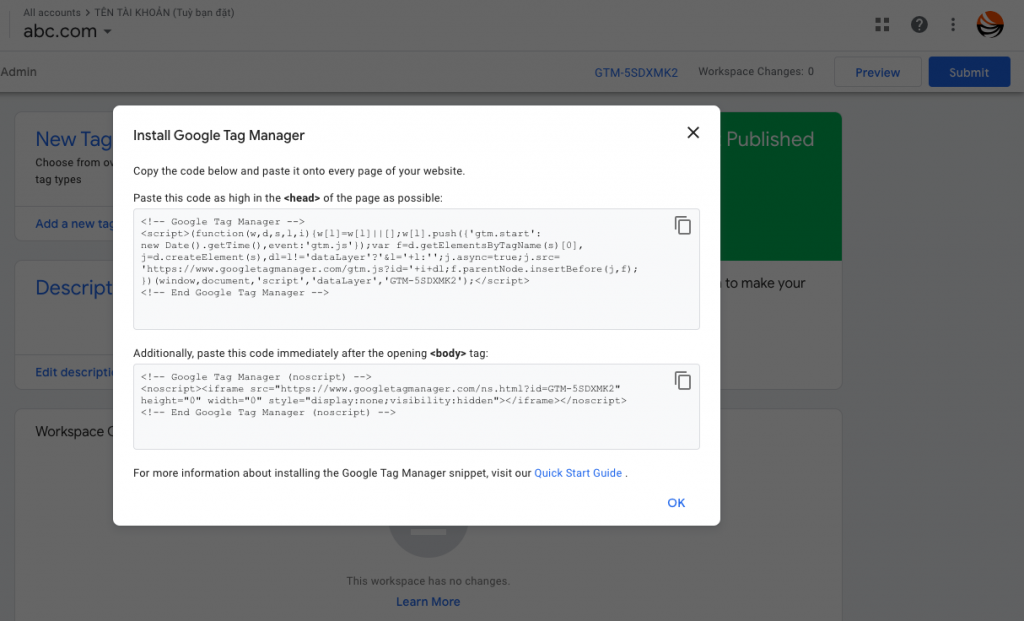
Bước 4: Gửi thông tin cho Google
Sau khi bạn gắn mã Google tag manager xong thì bạn phải vào trình quản lý Google tag manager, chọn nút “bấm gửi”, lúc đó Google tag manager sẽ cập nhật mã trên website cho bạn
Sau khi cài đặt, bạn nên kiểm tra xem website của mình đã nhận mã Google tag manager thành công hay chưa. Để làm được điều đó, bạn cài đặt add on google tag assistant cho trình duyệt chrome.
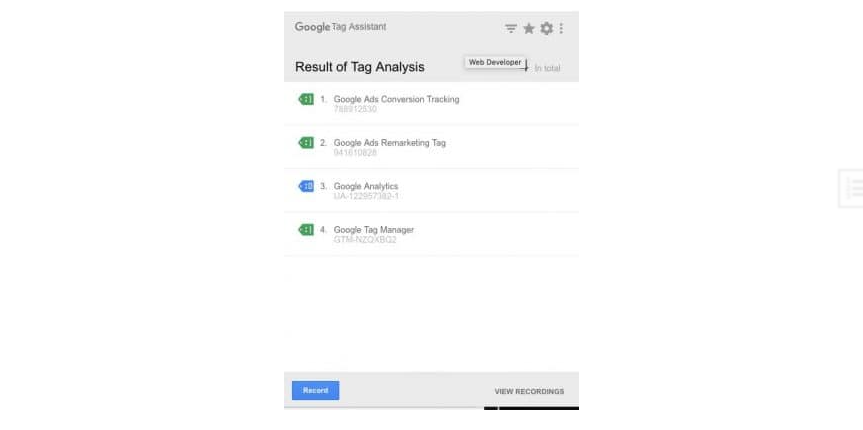
Nếu google tag assistant báo tick xanh, vậy là bạn đã cài đặt công cụ Google tag manager thành công.
Hướng dẫn tạo thẻ trong Google tag manager
Bước 1: Tạo thẻ mới
Trong bảng điều khiển Google tag manager, bạn nhấn chọn “add new tag” . Sau đó, hệ thống sẽ xuất hiện hai hộp thoại là Tag Configuration và Triggering. Chúng ta sẽ lần lượt cài đặt từng mục này.
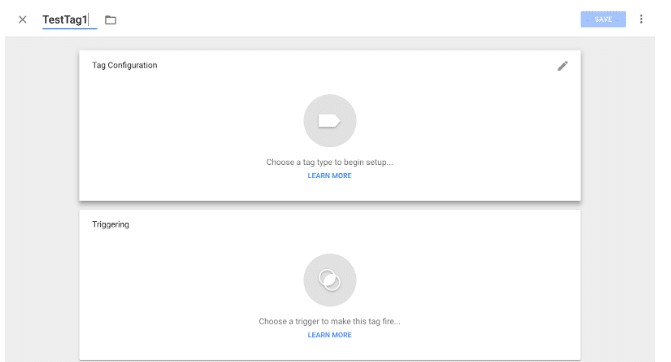
Bước 2: Chọn loại thẻ
Google tag manager hỗ trợ rất nhiều loại thẻ. Bạn có thể chọn loại thẻ phổ biến và cơ bản nhất là classic google analytic
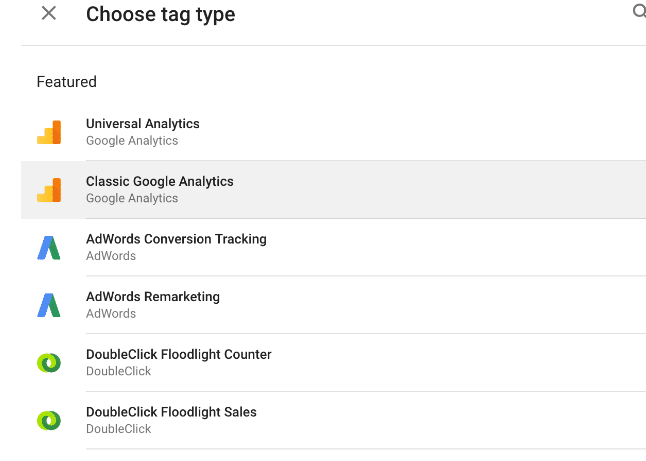
Bước 3: Liên kết thẻ với Google Analytic Tracking
Nếu bạn muốn thẻ của mình được theo dõi bởi tính năng Google Analytics, bạn hãy tham khảo các bước sau.
Bạn nhập ID thuộc tính web được tìm thấy trong tài khoản Google Analytics. Tiếp đến, bạn vào mục “Track Type” -> bạn chọn “Page View”. Trong mục Track Type có có rất nhiều sự lựa chọn khác nhau, bạn có thể chọn tiêu chí nào bạn muốn
Bước 4: Xác định khi thẻ được ghi lại
Tiếp theo, bạn chọn một trình kích hoạt (trình kích hoạt có nghĩa là hệ thống sẽ ghi nhận lại trong thẻ mỗi khi ai đó truy cập vào trang).
Bạn có thể chọn “All Pages” để nhận được thông tin chi tiết mỗi khi ai đó ghé thăm trang web của mình. Tuy nhiên, tính năng này có thể thay đổi tùy theo mục đích của bạn.
Bước 5: Lưu thẻ và kích hoạt thẻ
Sau khi, bạn đã hoàn tất cả hai mục Tag Configuration và Triggering. Bạn nhấn chọn “Save” để lưu lại thẻ.
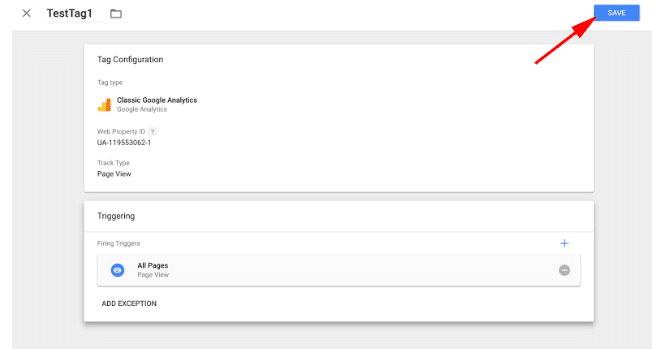
Sau đó, bạn chọn nút “Submit” màu xanh. Như vậy, thẻ của bạn đã sẵn sàng cho công việc của bạn.
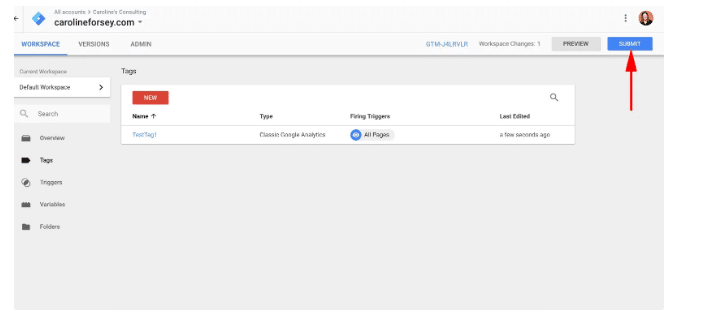
Khi bạn nhấp vào “nút submit”, hệ thống sẽ đưa bạn đến trang “Submission Configuration”. Ở đây, Có hai tùy chọn “Publish and Create Version” hoặc “Create Version” dành cho bạn.
“Publish and Create Version” có nghĩa là bạn đẩy thẻ lên tất cả các trang trên trang web của mình.
Còn “Create Version” có nghĩa là mỗi trang trong website sẽ có một phiên bản thẻ khác nhau.
Bạn chọn loại phù hợp và sau đó nhấn nút màu xanh “Publish” ở trên cùng bên phải.
Bước 6: Thêm thông tin thẻ
Cuối cùng, bạn tên và mô tả thẻ vào mục “Container Version Description”. Điều này giúp các thẻ của bạn được sắp xếp một cách rõ ràng.
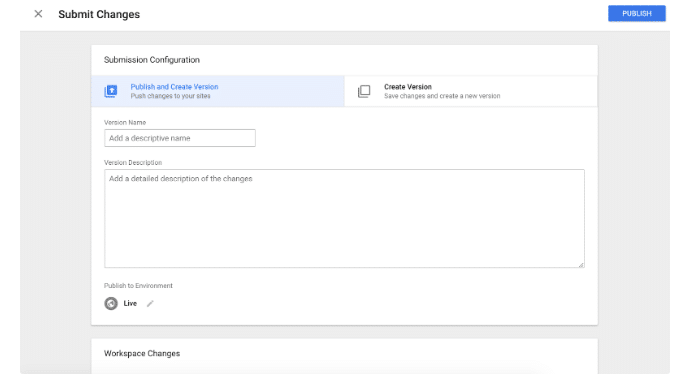
Vậy là bạn đã hoàn thành việc tạo thẻ mới trong Google tag manager.
Tóm lại, Google tag manager là công cụ quan trọng đối với các marketers để có thể quản lý website dễ dàng hơn. Ngoài ra, công cụ này còn tích hợp với các thành phần các như tag, trigger và variable mà Tino Group không thể nói hết chỉ trong một bài viết này. Hy vọng thông qua bài viết này bạn có thể hiểu cơ bản về Google tag manager.
FAQs về Google tag manager
Google tag manager có dễ sử dụng hay không?
Bạn phải có một số kiến thức kỹ thuật để hiểu cách thiết lập thẻ, trình kích hoạt và biến. Nếu bạn muốn sử dụng pixel Facebook, bạn sẽ cần một số hiểu biết về cách hoạt động của Facebook pixel tracking.
Google tag manager có ảnh hưởng tới SEO?
Đầu tiên, Google tag manager có tính năng phân tích hành vi người truy cập website. Từ đó, bộ phận marketing có thể điều chỉnh nội dung, hình ảnh, video để tối ưu hóa lượng người truy cập.
Google tag manager có thực sự quan trọng không?
Như bài viết chia sẻ, Google tag manager là công cụ cực kỳ quan trọng đối với các nhà quảng cáo. Công cụ này giúp bạn theo dõi được những người đã truy cập vào website của bạn, từ đó bạn có thể tối ưu nội dung website. Đồng thời, công cụ này còn nhiều tính năng nổi bật khác nữa.
Google tag manager có tích hợp nhiều tính năng hay không?
Tất nhiên là “có”. Google tag manager có 3 thành phần cơ bản bao gồm
- Thẻ
- Trình kích hoạt
- Biến
Mỗi thành phần lại được hỗ trợ nhiều tính năng khác nữa. Vì vậy, bạn hãy dành thời gian để nghiên cứu thêm về công cụ này. Nếu thành thạo công cụ này, bạn sẽ mang lại nhiều kết quả hữu ích cho công việc marketing của mình.



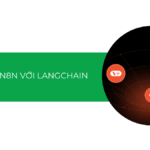


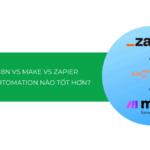

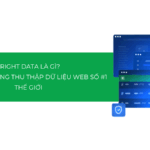




![Hướng dẫn cách tạo tài khoản Google Ads chi tiết [cập nhật 2025]](https://tino.vn/blog/wp-content/uploads/2025/06/cach-tao-tai-khoan-google-ads-cover-1-260x176.png)